VLC ist ein Mediaplayer, den Sie auf Ihrem Computer verwenden können, aber es ist auch eine praktische Möglichkeit, Videos und Musik an Ihren Chromecast zu senden. Wenn Sie VLC mit Chromecast verwenden, können Sie fast jede Mediendatei in Sekundenschnelle mit Ihrem Fernseher teilen.
Vielleicht möchten Sie iTunes auf Ihrem Fernseher abspielen, Heimvideos auf den großen Bildschirm des Wohnzimmers senden oder etwas Livethrough-VLC streamen und weiterleiten es auf Ihrem HDTV. Unabhängig vom Grund macht es VLC sehr einfach, Ihren Computer mit Chromecast zu verbinden.

CastVLC-Mediendateien für Chromecast
Schritt 1: Laden Sie VLC herunter und installieren Sie es. Wenn Sie es bereits haben, vergewissern Sie sich, dass es Version 3 oder neuer ist, da Dann wurde die Chromecast-Funktionalität hinzugefügt.
Tipp: Sie können Ihre Version über die Hilfe>InfoMenü.
Schritt 2: Öffnen Sie den Wiedergabe>Rendererund wählen Sie dann yourChromecast aus der Liste aus.
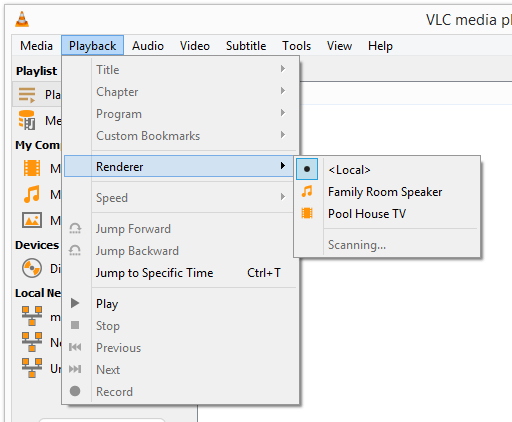
Wenn Ihr Chromecast nicht aufgeführt ist, überprüfen Sie, ob er über einen USB-Anschluss am Fernseher oder eine Steckdose eingeschaltet ist. Stellen Sie außerdem sicher, dass sich Chromecast und Ihr Computer im selben Netzwerk befinden.
In_content_1 all: [300x250] / dfp: [640x360]->Schritt 3: Verwenden Sie das Menü Medien, um die Datei zu importieren, die Sie auf Ihrem Chromecast abspielen möchten. Es gibt eine Option, um nur eine Datei oder einen ganzen Ordner auszuwählen. Sie können sogar einen Netzwerk-Stream oder eine Netzwerk-Netzwerk-Netzwerk-Netzwerk-Netzwerk-Netzwerk-Netzwerk-Netzwerk-Netzwerk-Netzwerk-Netzwerk-Netzwerk-Netzwerk-Netzwerk-Netzwerk-Netzwerk-Netzwerk-Netzwerk-Netzwerk-Netzwerk-Netzwerk-Netzwerk-Netzwerk-Netzwerk-Netzwerk-Netzwerk-Netzwerk-Netzwerk-Netzwerk-Netzwerk-Netzwerk-Netzwerk-Netzwerk-Netzwerk-Netzwerk-Netzwerk-Netzwerk-Netzwerk-Netzwerk-Netzwerk-Netzwerk-Netzwerk-Netzwerk-Netzwerk-Netzwerk-Netzwerk-Netzwerk-Netzwerk-Netzwerk-Netzwerk >